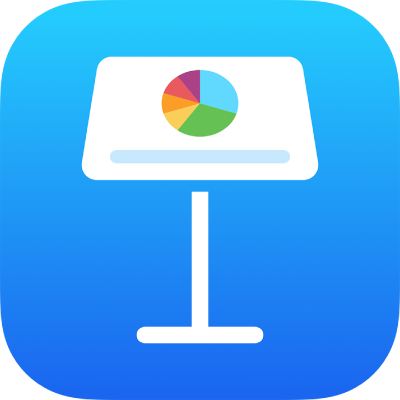
iPhone’daki Keynote’ta metin ekleme
Bir slayta metin eklemek için yer tutucu metni değiştirebilir veya bir metin kutusu ya da şekil ekleyip ardından bunların içine metin girebilirsiniz.
İpucu: A17 Pro çipli bir iPhone’a veya daha yenisine sahipseniz Apple Intelligence ile Yazma Araçları’nı kullanarak seçili metni bir dokunuşla özetleyebilir, eserinizde yazım hatalarını denetleyebilir, doğru sözcükleri ve söyleyiş tarzını bulmanıza yardımcı olması için aynı metnin farklı sürümlerini yaratabilirsiniz. Metin oluşturmak ve metinleri düzeltmek için Yazma Araçları ile ChatGPT’yi de kullanabilirsiniz. Düzeltmek istediğiniz metni seçin, metne yeniden dokunun, Yazma Araçları’na dokunun, sonra bir seçeneği seçin. Apple Intelligence hakkında daha fazla bilgi edinmek için iPhone Kullanma Kılavuzu’na bakın.
Yer tutucu metni değiştirme
Yer tutucu metne çift dokunun, sonra kendi metninizi yazın.
Tema silmek istediğiniz bir yer tutucu metin içeriyorsa, metne bir kez dokunarak ona ait metin kutusunu seçin, sonra Sil’e dokunun.
Metin kutusu ekleme
Metin kutuları, pek çok başka nesne gibi değiştirilebilen nesnelerdir. Metin kutusunu döndürebilir, sınırını değiştirebilir, renkle doldurabilir, başka nesnelerle katmanlayabilir ve daha fazlasını yapabilirsiniz. Metin kutusunu özelleştirme hakkında daha fazla bilgi edinmek için Görüntüler, grafikler ve diğer nesnelere giriş konusuna bakın.
iPhone’unuzda Keynote uygulamasına
 gidin.
gidin.Bir sunuyu açın, araç çubuğunda
 simgesine dokunun,
simgesine dokunun,  simgesine dokunun, sonra Temel kategorisinde Metin’e dokunun.
simgesine dokunun, sonra Temel kategorisinde Metin’e dokunun.Slaytınıza bir metin kutusu eklenir (daha sonra metnin görünümünü değiştirebilirsiniz).
Metin kutusunu istediğiniz yere sürükleyin.
Kutuyu taşıyamıyorsanız, metnin seçimini kaldırmak için kutunun dışına dokunun, sonra metin kutusunu seçmek için bir kez daha metne dokunun.
Yer tutucu metnine iki kez dokunun, daha sonra kendi metninizi girin.
Metin kutusunun büyüklüğünü değiştirmek için kutunun sol veya sağ tarafındaki seçim tutamağını sürükleyin.
Metin kutusunu silmek için metin kutusunu seçin, daha sonra Sil’e dokunun.
Şeklin içine metin ekleme
Ekleme noktasının görünmesini sağlamak için şekle çift dokunun, sonra metninizi yazın.
Şekil içinde görüntülenecek metin çok fazlaysa, bir kırpma göstergesi
 görünür. Şeklin büyüklüğünü değiştirmek için şekle dokunun, sonra metnin tümü gösterilinceye dek seçim tutamaklarını sürükleyin.
görünür. Şeklin büyüklüğünü değiştirmek için şekle dokunun, sonra metnin tümü gösterilinceye dek seçim tutamaklarını sürükleyin.
Slaytınızdaki diğer tüm metinler gibi, şeklin içindeki metnin görünümünü de değiştirebilirsiniz.
Nesneye başlık veya etiket eklemek için iPhone’daki Keynote’ta nesnelere resim yazısı veya başlık ekleme konusuna bakın.